- 機能紹介
00:00
/
00:00
オーディオ/ビデオ の形式がサポートされていません
してみてくださいリフレッシュ
プレイ
フルスクリーン
ボタンを押して働画をドラッグする
アンカーリンクとは、ドキュメントを閲覧するときに、指定の場所に移動できるリンクです。
アンカーリンクをドキュメントに貼り付けて、それをクリックすると、指定のコンテンツへ移動できます。特に長いドキュメントを作成する場合におすすめです。
- 操作手順
アンカーリンクを取得する
下記いずれかの方法でアンカーリンクを取得できます。
方法 1:
- ドキュメントを開きます。
- テキストを選択します。表示されるメニューから アイコン > 選択範囲のリンクをコピー の順に進みます。
- 250px|700px|reset
方法 2:
- ドキュメントを開きます。
- ブロックマーカー/画像/ビデオ/ボードなどのコンテンツにマウスのカーソルを合わせます。
- 表示されるメニューから( アイコン >)リンクをコピー に進みます。
- 250px|700px|reset
方法 3:
- ドキュメントを開きます。
- コンテンツブロックの左側にマウスのカーソルを合わせます。
- ⋮⋮ アイコン > リンクをコピー の順に進みます。
- 250px|700px|reset
アンカーリンクを使用する
アンカーリンクを取得した後、ドキュメント、シートなどの場所に貼り付けることができます。また、アンカーリンクをチャットに送信・共有することもできます。
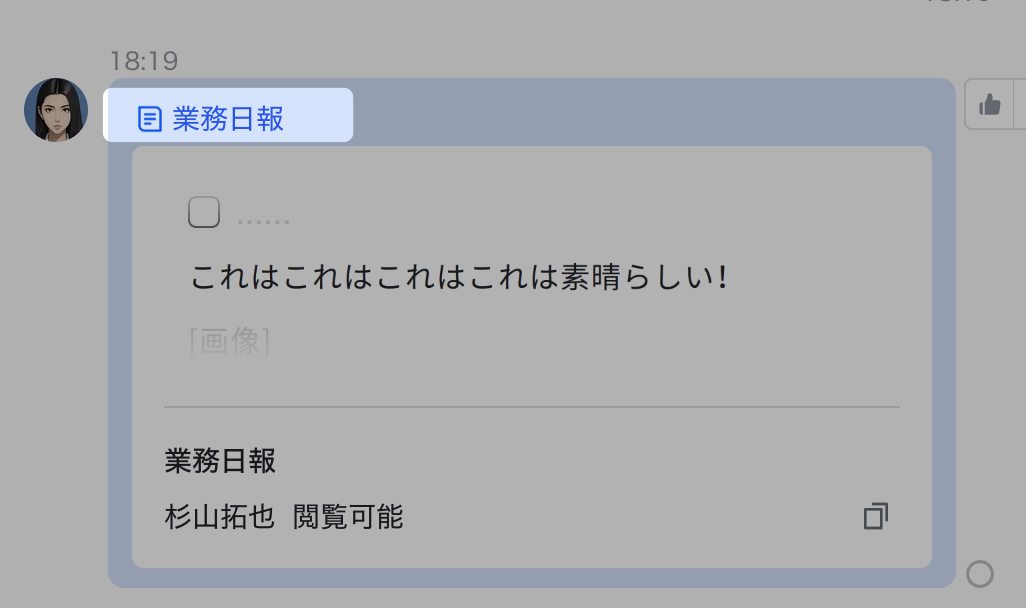
250px|700px|reset
一方、ドキュメントでアンカーリンクを貼り付けると、デフォルトではアンカーリンク所属のドキュメントのタイトルが表示されます。マウスのカーソルをリンクに合わせると、リンク先の内容がプレビューで表示されます。
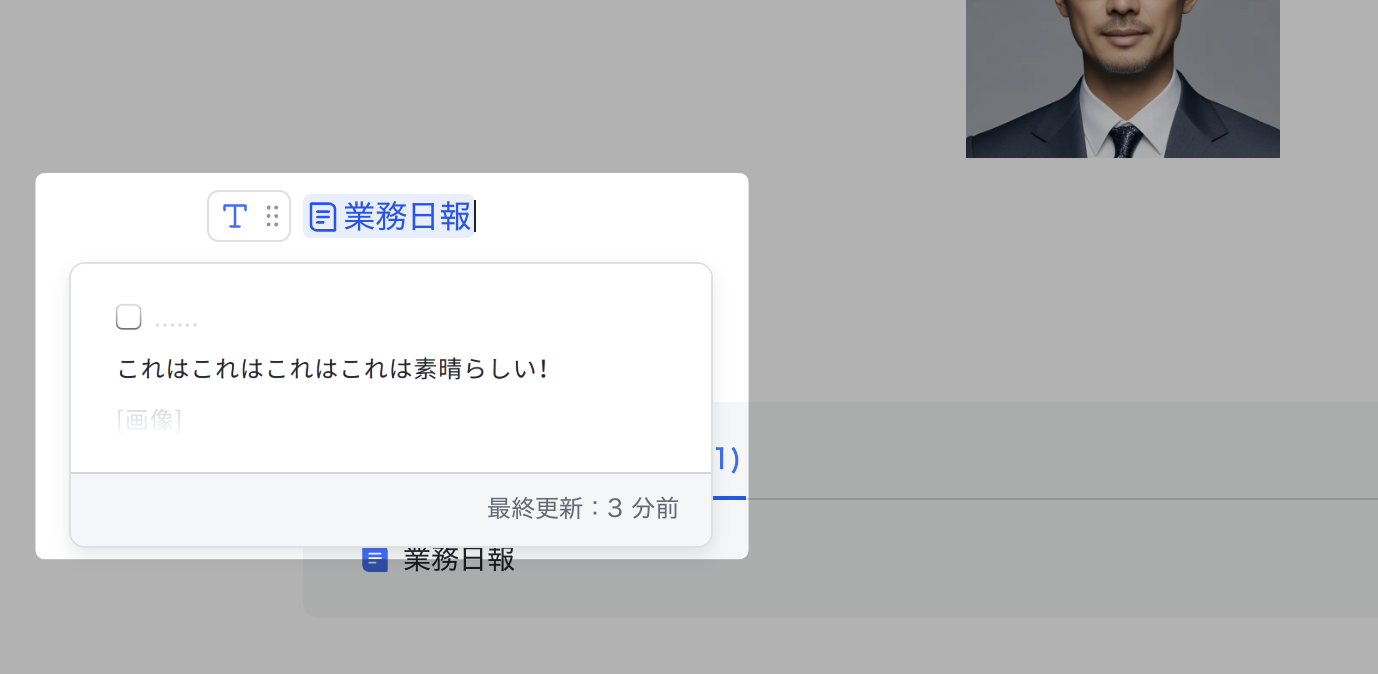
250px|700px|reset
- よくある質問
